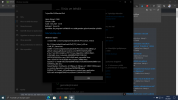Türkçe hiçbir kaynak bulamamam ve İngilizce kaynağa da tesadüfen(cfg lock kilidini açmaya çalışırken) denk gelmem üzerine bir rehber hazırlayayım dedim. Bildiğiniz üzere Intel, plundervolt açığı yüzünden bir BIOS güncellemesi ile çoğu işlemcisine undervolt kilidi koydu. Çoğu 10. nesil Intel işlemciye sahip bilgisayar doğrudan kilitli olarak geldiğinden dolayı BIOS sürümünü düşürmek gibi bir seçeneği de olmadı. Ben de bu kesime giriyorum. Dell G3 3500 FB300F85C laptopum çıktığı günden itibaren undervolt kilidine sahipti. Oyunlarda doğrudan 100 dereceye ulaşan işlemciyle oyun oynamak pek zevkli olmadığından oyun bile oynamıyordum doğru düzgün. Undervolt işleminden sonra ise sıcaklıklar 74 dereceye kadar geriledi yükte. Anlatacaklarım başka model laptoplara da uygundur lakin biraz araştırma yapmanız gerekecek. Konuyu uzatmadan işlemlere başlayalım.
Not: Yapılan işlemler bilgisayarınızı garanti dışı bırakabilir. Yanlış bir işlem yapmanız ve bilgisayarınızı kullanılamaz hale getirmeniz durumunda sorumluluk kabul etmiyorum.
1. adım: Öncelikle gerekli dosyaları indirmekle işe başlayalım.
2. adım: BIOS dosyanızı ayrıştırın. Bir CMD açıp indirdiğiniz dosyaları bulundurduğunuz klasöre gelip aşağıdaki komutu girin.

Bu işlem sonunda dosyaların bulunduğu klasörde yeni BIOS dosyanızın adında yeni bir klasör oluşmuş olacak. O klasörün içinde.
1 -- 1 System BIOS with BiosGuard vX.X.X.bin
İsimli klasörü alıp UEFITool un bulunduğu konuma atın.
3. adım: UEFITool uygulamasını açıp az önce çıkarmış olduğunuz dosyayı UEFITool'a sürükleyip bırakın. Sonrasında CTRL+F tuşunu kullanın ve açılan arama ekranından "text" seçeneğini seçip boşluğa "Overclocking Lock" yazıp aratın.
Ekranın alt kısmında
Unicode text "Overclocking Lock" in (bulunduğu konum)/PE32 image section at header-offset (offsetiniz)
Yazısı çıktıysa işlemleri doğru yapıyorsunuz demektir. O yazıya çift tıklarsanız sizi doğru yere yönlendirecektir. "PE32 image section" a sağ tık yapıp "extract as is" seçeneğini seçtikten sonra dosyayı .bin olarak kaydedin ve ifrextract.exe'nin bulunduğu konuma atın.

4. adım: Yeni bir CMD ekranı açıp konumu dosyalarınızın bulunduğu konuma ayarlayın. Ondan sonra aşağıdaki komutu yazın.

Bu işlemden sonra dosyalarınızın bulunduğu konumda setup.txt isimli bir metin dosyası oluşacak.
5. adım: setup.txt yi açıp CTRL+F ile "Overclocking Lock" aramasını yapın.

Burada "Overclocking Lock, VarStoreInfo (VarOffset/VarName): 0xDA" satırını seçtim. 0xDA benim overclock kilidimin bulunduğu offset. Bu sizin kullandığınız BIOS sürümünde farklı olabilir. Ayriyeten Hackintosh işlemi ile uğraşıyorsanız ve CFG Lock kilidini de açmak isterseniz o da hemen üstteki satırda.
"Overclocking lock, VarStoreInfo (VarOffset/VarName): 0xDA" kısmının hemen solunda "VarStore: 0x3" yazısına dikkati çekelim. 0x3 sizde farklı olabilir. setup.txt yi kapatıp yeniden açtıktan sonra CTRL+F ile "VarStoreId: 0x3" aramasını yapalım.

"VarStoreId: 0x3 [B08F97FF-E6E8-4193-A997-5E9E9B0ADB32], Attrubutes: 7, Size: 334, Name: CpuSetup" satırında görülebileceği üzere bu offsetin(0xDA) konumu CpuSetup. Şu ana kadar her şeyi doğru yaptıysanız sizin kendi bilgisayarınız için bulduğunuz offseti ve konumunu not edip flash belleği hazırlama kısmına geçelim.
6. adım: Rufus'u açıp sahip olduğunuz flash belleği aşağıdaki ayarlara göre biçimlendirin.

Biçimlendirme işleminden sonra flash bellekte önce "EFI" adlı bir klasör oluşturup, o klasörün içinde "BOOT" adlı bir klasör oluşturduktan sonra indirdiğiniz "grubx64.efi" dosyasını bu klasörün içine atın. Sonrasında ise "grubx64.efi" dosyasının adını "bootx64.efi" yapıp son aşamaya geçin.

7. adım: Bilgisayarı flash bellek takılı bir şekilde yeniden başlatıp Boot menünüzü açtıktan sonra flash bellekten Boot edin. Açılan komut istemi tarzı yere şu komutu yazın.
Bu komut benim gösterdiğim örnekte şöyle oluyor mesela.
Bu komuttan sonra da reboot yazıp bilgisayarınızı yeniden başlattıktan sonra işlem tamam demektir. Tebrikler artık undervolt kilidi olmayan bir bilgisayarınız var! Eğer tüm işlemleri hatasız yaptıysanız ThrottleStop veya Intel XTU uygulamasıyla undervolt yapabilirsiniz.
Not: Bu aşamada CFG Lock u da açmak isterseniz 5. adıma geri dönüp "Overclocking Lock" yerine "CFG Lock" olarak arama yapıp sonrasındaki adımları olduğu gibi takip edebilirsiniz.
Not 2: Bilgisayarın BIOS'unu varsayılan ayarlara döndürdükten sonra veya güncelledikten sonra bu yaptığınız işlemi yeniden yapmanız gerekebilir.
Moderatörlere not: Yaklaşık bir gündür uyumadığımdan dolayı yazım hatalarını vb. anlayışla karşılarsanız sevinirim.
Moderatörlere not 2: Otomatik düzeltmeniz bazı komutları ve kısımları bozmuş. Onları geri eski haline çevirdim.
Not: Yapılan işlemler bilgisayarınızı garanti dışı bırakabilir. Yanlış bir işlem yapmanız ve bilgisayarınızı kullanılamaz hale getirmeniz durumunda sorumluluk kabul etmiyorum.
1. adım: Öncelikle gerekli dosyaları indirmekle işe başlayalım.
- Dell PFS Extractor
- UEFITool
- IFRExtract
- grubx64.efi
- Rufus
- Bilgisayarınızda yüklü olan BIOS'un .exe dosyası.
2. adım: BIOS dosyanızı ayrıştırın. Bir CMD açıp indirdiğiniz dosyaları bulundurduğunuz klasöre gelip aşağıdaki komutu girin.
Dell_PFS_Extract.exe <BIOS Dosyanızın adı>Bu işlem sonunda dosyaların bulunduğu klasörde yeni BIOS dosyanızın adında yeni bir klasör oluşmuş olacak. O klasörün içinde.
1 -- 1 System BIOS with BiosGuard vX.X.X.bin
İsimli klasörü alıp UEFITool un bulunduğu konuma atın.
3. adım: UEFITool uygulamasını açıp az önce çıkarmış olduğunuz dosyayı UEFITool'a sürükleyip bırakın. Sonrasında CTRL+F tuşunu kullanın ve açılan arama ekranından "text" seçeneğini seçip boşluğa "Overclocking Lock" yazıp aratın.
Ekranın alt kısmında
Unicode text "Overclocking Lock" in (bulunduğu konum)/PE32 image section at header-offset (offsetiniz)
Yazısı çıktıysa işlemleri doğru yapıyorsunuz demektir. O yazıya çift tıklarsanız sizi doğru yere yönlendirecektir. "PE32 image section" a sağ tık yapıp "extract as is" seçeneğini seçtikten sonra dosyayı .bin olarak kaydedin ve ifrextract.exe'nin bulunduğu konuma atın.
4. adım: Yeni bir CMD ekranı açıp konumu dosyalarınızın bulunduğu konuma ayarlayın. Ondan sonra aşağıdaki komutu yazın.
ifrextract.exe Section_PE32_image_(Bulunduğu konum)_Setup.bin setup.txtBu işlemden sonra dosyalarınızın bulunduğu konumda setup.txt isimli bir metin dosyası oluşacak.
5. adım: setup.txt yi açıp CTRL+F ile "Overclocking Lock" aramasını yapın.
Burada "Overclocking Lock, VarStoreInfo (VarOffset/VarName): 0xDA" satırını seçtim. 0xDA benim overclock kilidimin bulunduğu offset. Bu sizin kullandığınız BIOS sürümünde farklı olabilir. Ayriyeten Hackintosh işlemi ile uğraşıyorsanız ve CFG Lock kilidini de açmak isterseniz o da hemen üstteki satırda.
"Overclocking lock, VarStoreInfo (VarOffset/VarName): 0xDA" kısmının hemen solunda "VarStore: 0x3" yazısına dikkati çekelim. 0x3 sizde farklı olabilir. setup.txt yi kapatıp yeniden açtıktan sonra CTRL+F ile "VarStoreId: 0x3" aramasını yapalım.
"VarStoreId: 0x3 [B08F97FF-E6E8-4193-A997-5E9E9B0ADB32], Attrubutes: 7, Size: 334, Name: CpuSetup" satırında görülebileceği üzere bu offsetin(0xDA) konumu CpuSetup. Şu ana kadar her şeyi doğru yaptıysanız sizin kendi bilgisayarınız için bulduğunuz offseti ve konumunu not edip flash belleği hazırlama kısmına geçelim.
6. adım: Rufus'u açıp sahip olduğunuz flash belleği aşağıdaki ayarlara göre biçimlendirin.
Biçimlendirme işleminden sonra flash bellekte önce "EFI" adlı bir klasör oluşturup, o klasörün içinde "BOOT" adlı bir klasör oluşturduktan sonra indirdiğiniz "grubx64.efi" dosyasını bu klasörün içine atın. Sonrasında ise "grubx64.efi" dosyasının adını "bootx64.efi" yapıp son aşamaya geçin.
7. adım: Bilgisayarı flash bellek takılı bir şekilde yeniden başlatıp Boot menünüzü açtıktan sonra flash bellekten Boot edin. Açılan komut istemi tarzı yere şu komutu yazın.
setup_var (Offsetin bulunduğu konum) (Offset) 0x0Bu komut benim gösterdiğim örnekte şöyle oluyor mesela.
setup_var CpuSetup 0xDA 0x0Bu komuttan sonra da reboot yazıp bilgisayarınızı yeniden başlattıktan sonra işlem tamam demektir. Tebrikler artık undervolt kilidi olmayan bir bilgisayarınız var! Eğer tüm işlemleri hatasız yaptıysanız ThrottleStop veya Intel XTU uygulamasıyla undervolt yapabilirsiniz.
Not: Bu aşamada CFG Lock u da açmak isterseniz 5. adıma geri dönüp "Overclocking Lock" yerine "CFG Lock" olarak arama yapıp sonrasındaki adımları olduğu gibi takip edebilirsiniz.
Not 2: Bilgisayarın BIOS'unu varsayılan ayarlara döndürdükten sonra veya güncelledikten sonra bu yaptığınız işlemi yeniden yapmanız gerekebilir.
Moderatörlere not: Yaklaşık bir gündür uyumadığımdan dolayı yazım hatalarını vb. anlayışla karşılarsanız sevinirim.
Moderatörlere not 2: Otomatik düzeltmeniz bazı komutları ve kısımları bozmuş. Onları geri eski haline çevirdim.